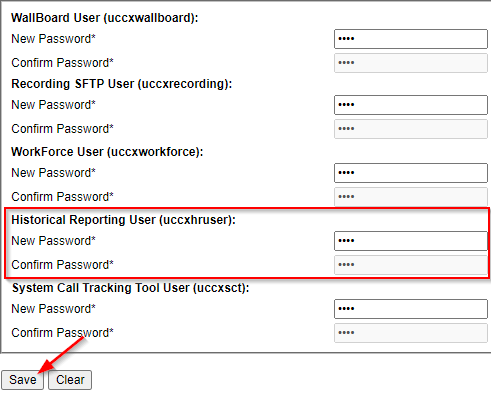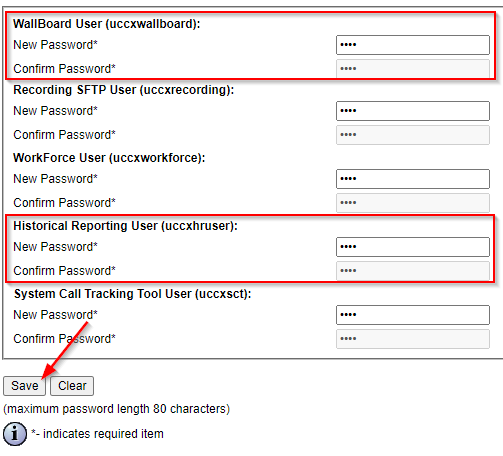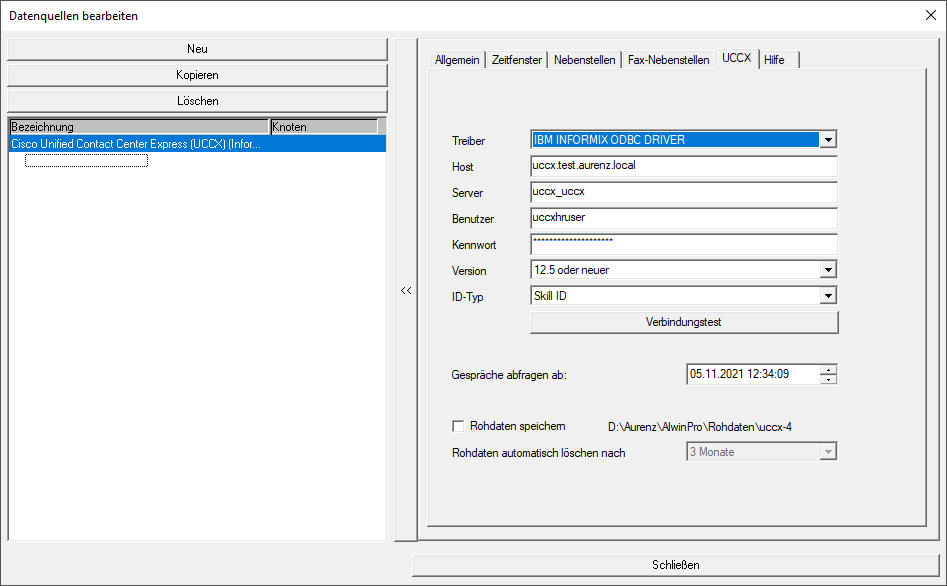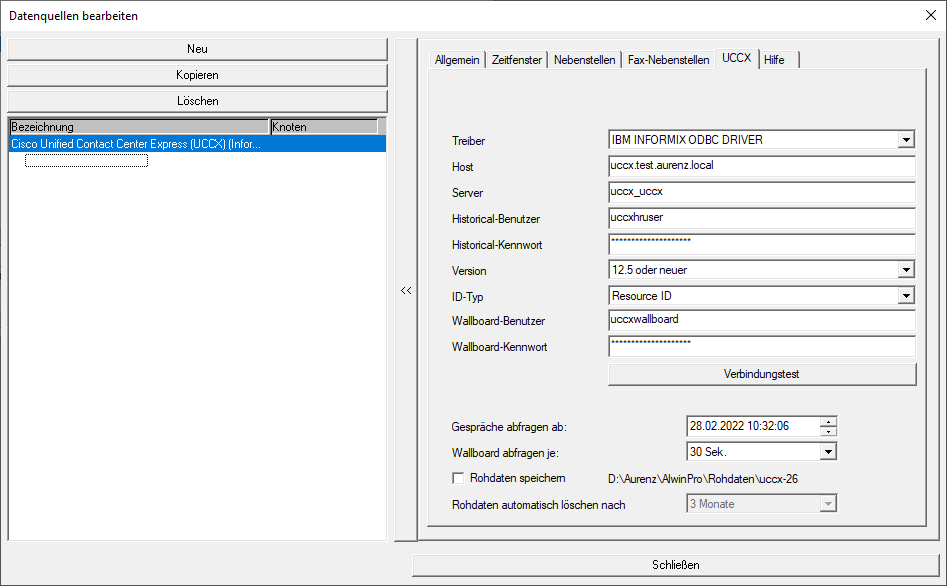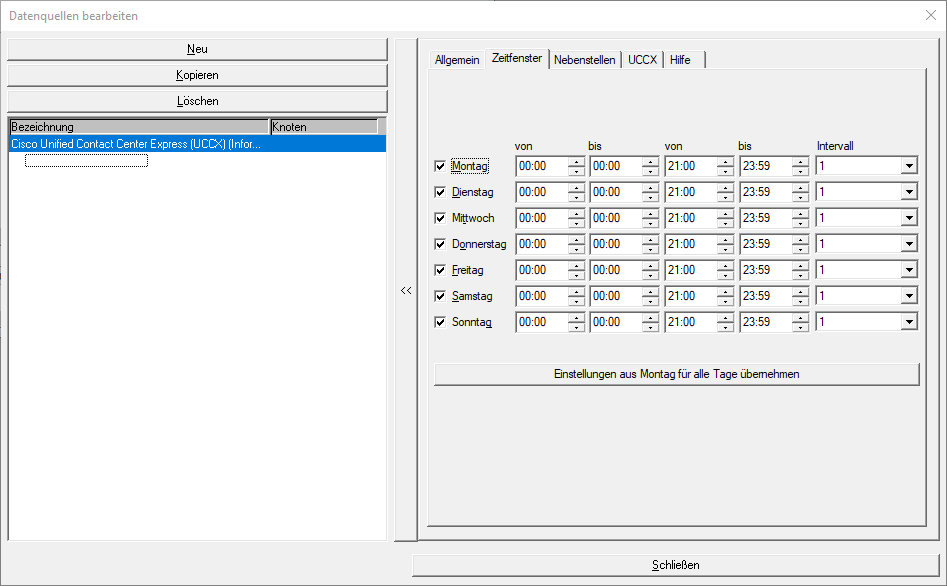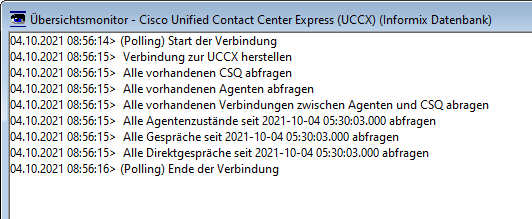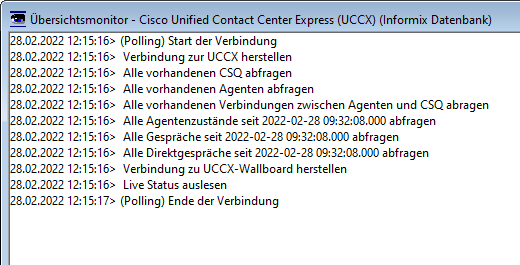...
Welche Variante Sie verwenden, können Sie in der UCCX Administration überprüfen.
Öffnen Sie dazu die Konfiguration der Warteschlangen über den Menüpunkt Subsystem > RmCm > Contact Service Queues.
Merken Sie sich das Resource Pool Selection Model. Sie benötigen es zu einem späteren Zeitpunkt während der Einstellung der Datenquelle. Haben Sie unterschiedliche Resource Pool Selection Model für die Warteschlangen gewählt, so kann es beim Abrufen von Daten durch UC-Analytics zu fehlerhaften Zuordnungen kommen und die Auswertungen können entsprechend fehlerhaft sein.
Passwörter
Damit UC-Analytics auf die UCCX-Datenbank zugreifen kann, wird ein Anwender und ein Passwort mit den notwenigen Zugangsberechtigungen benötigt. Der Anwender ist dabei in UCCX bereits im Auslieferungszustand vorhanden, es muss nur noch ein Passwort festgelegt werden.
...
Vergeben Sie jetzt ein Passwort für den Anwender Historical Reporting User (uccxhruser) und den Anwender WallBoard User (uccxwallboard) und speichern Sie ihre Einstellung durch Save.
| Info | ||
|---|---|---|
| ||
Der WallBoard User wird erst ab UC-Analytics Version 13.2.2.02 benötigt und auch nur dann, wenn Sie die Live Anzeige im Dashboard nutzen möchten |
Vorbereitung UC-Analytics PC
...
Anschaltung von UC-Analytics über UCCX
Installation der Software UC-
...
Analytics
- Für Standardinstallationen können Default Einstellungen des Installationsassistenten übernommen werden. Folgen Sie den Anweisungen des Assistenten.
- Starten Sie die Installation über die setup.exe.
...
Klicken Sie wieder auf Weiter
Register UCCX
Dieses Register enthält alle notwendigen Einstellungen um UC-Analytics den Zugang zur UCCX-Datenbank zu ermöglichen.
...
Geben Sie den Namen des Historical Reporting User ein. Dieser lautet im Normalfall uccxhruser.
Kennwort:
Geben Sie das Passwort ein, welches Sie in der UCCX Administration für den Historical Reporting User festgelegt haben (siehe oben)
...
Der ID-Typ wird durch das Resource Pool Selection Model bestimmt (siehe oben, Kapitel Vorbereitungen). In der Regel gilt hier, dass beim Resource Pool Selection Model Resource Group der ID-Typ Resource ID und bei Resource Skill der Typ Skill ID benötigt wird. Führen Sie später einen Verbindungstest durch, so wird anhand der Gespräche der letzten 30 Tage überprüft, ob der hier gewählte Wert plausibel ist.
Wallboard-Benutzer:
Geben Sie den Namen des WallBoard User ein. Dieser lautet im Normalfall uccxwallboard.
Wallboard-Kennwort:
Geben Sie das Passwort ein, welches Sie in der UCCX Administration für den Wallboard User festgelegt haben (siehe oben)
Gespräche abfragen ab:
Legen Sie hier das Datum fest, ab dem Gespräche aus der UCCX Datenbank ausgelesen werden sollen. Die Daten in der UCCX Datenbank können sehr umfangreich sein, weswegen Sie hier in der Regel kein Datum aus der Vergangenheit eingeben sollten. Das Abrufen der Gesprächsdaten kann sonst sehr lange dauern.
Wallboard abfragen je:
Legen Sie das Intervall fest, in dem die Live Daten mit dem Wallboard User abgefragt werden sollen.
Die hier getroffene Einstellung hat nur dann einen Effekt, wenn sich die Datenquelle in einer Standverbindung befindet.
Rohdaten speichern:
Optional können Sie hier die Daten jedes Abrufs zusätzlich als verschlüsselte Textdatei speichern. Dies ist jedoch für den Betrieb von UC-Analytics nicht notwendig und nur für Analysezwecke gedacht, wenn beim Abruf der Daten unerwartete Ergebnisse auftreten.
...
Es wird überprüft, ob mit den hier getroffenen Einstellungen eine Verbindung mit ihrer UCCX hergestellt werden kann. Es wird weiterhin überprüft, ob Ihre Einstellungen bezüglich Version und ID-Typ plausibel sind.
| Info | ||
|---|---|---|
| ||
Die Einstellungen für den Wallboard User sind erst ab UC-Analytics 13.2.2.02 verfügbar. Die Einstellungen sind auch nur dann notwendig, wenn Sie die Live Daten anzeigen nutzen möchten. |
Weitere Einstellungen der Datenquelle (nicht UCCX spezifisch)
...
Hier legen Sie fest, an welchen Wochentagen die Daten wie häufig aus der UCCX Datenbank ausgelesen werden sollen.
Da die Daten von der UCCX nicht gesendet werden können, sondern aktiv von UC-Analytics abgeholt werden müssen, bringt die Einstellung Standverbindung keinen Vorteil und sollte daher auch nur in Ausnahmefällen verwendet werden.
| Hinweis | ||
|---|---|---|
| ||
Möchten Sie die Live Anzeige im Dashboard nutzen, so müssen Sie hier als Intervall Standverbindung wählen. Nur in den Zeiten, in denen eine Standverbindung besteht, wird auch die Live Anzeige im Dashboard aktualisiert. |
Registerkarte Nebenstellen
...
Im Übersichtsmonitor werden jetzt alle Datentypen angezeigt, die abgerufen werden.
| Info |
|---|
Der Gesprächsdatenabruf über Sofort verbinden ist nur dann möglich, wenn sich die Datenquelle nicht schon in Verbindung befindet. Haben Sie im Zeitfenster den Wert Standverbindung gewählt, so ist die Datenquelle sowieso schon in Verbindung und sie sehen im Übersichtsmonitor dementsprechend auch keine Einträge. |